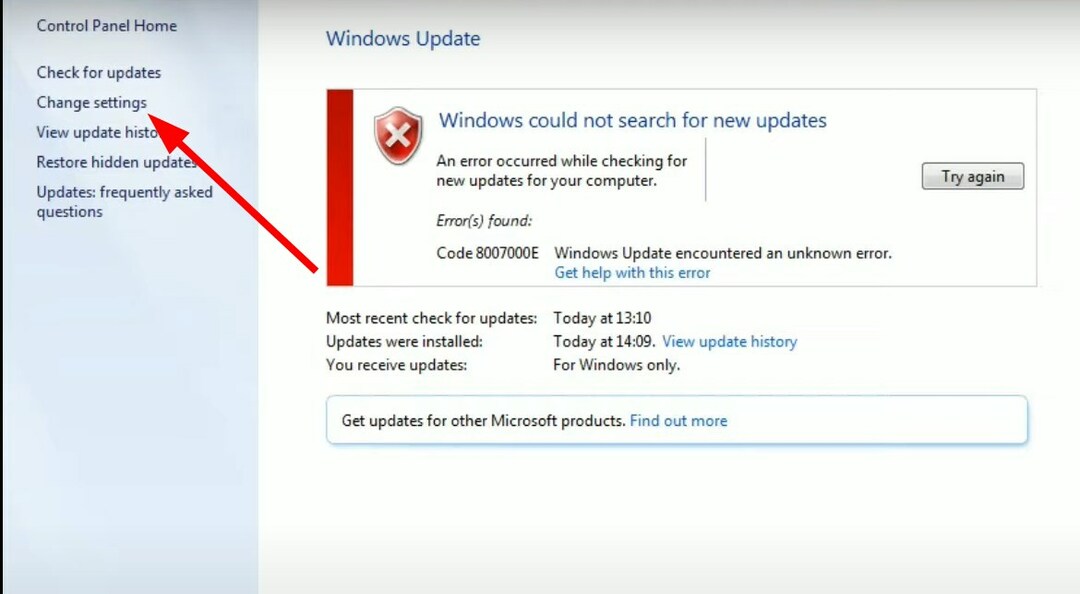Sledite tem korakom za prenos vseh posodobitev sistema Windows 7 brez povezave
- Samostojno nameščanje posodobitev sistema Windows 7 v letu 2022 je lahko stresno in dolgotrajno.
- Service Pack 1 Convenience Rollup je paket, ki vsebuje vse posodobitve, ki jih uporabniki lahko prenesejo in namestijo.
- Uporabniki morajo imeti nameščen servisni paket Windows 7 Service Pack 1, preden prenesejo Convenience Rollup.

XNAMESTITE TAKO, DA KLIKNETE NA PRENOS DATOTEKE
- Prenesite Restoro PC Repair Tool ki prihaja s patentiranimi tehnologijami (patent na voljo tukaj).
- Kliknite Zaženi skeniranje da poiščete težave z operacijskim sistemom Windows, ki bi lahko povzročale težave z računalnikom.
- Kliknite Popravi vse za odpravo težav, ki vplivajo na varnost in delovanje vašega računalnika.
- Restoro je prenesel 0 bralcev ta mesec.
Windows 7 je bil nekaj časa najvišja raven operacijskega sistema Windows do novejših različic. Danes bo prenos operacijskega sistema Windows 7 naporen zaradi množice posodobitev, izdanih zanj. Zato lahko posodobitve za Windows 7 prenesete samo z možnostmi namestitve brez povezave.
Vendar pa obstaja velika verjetnost, da lahko naletite Kode napak pri posodobitvi sistema Windows 7 med postopkom.
Ali so posodobitve za Windows 7 še vedno na voljo v letu 2022?
Windows 7 je doživel številne posodobitve in popravke, vključno z varnostne posodobitve, in mnogi uporabniki dvomijo, da so še danes na voljo. Vendar pa je na stotine in stotine posodobitev, izdanih iz preteklih let, ki uporabnikom pomagajo kar najbolje izkoristiti svoj Windows 7.
vendar Windows 7 posodobitve še vedno na voljo za prenos leta 2022. Edina skrb je, da bo namestitev operacijskega sistema Windows 7 na vaš računalnik od začetka zahtevala, da ga posodobite.
Do tega je lahko težko priti, ker prenašate in nameščate leta vredne posodobitve za Windows 7.
Poleg tega je bistvenega pomena prenos posodobitev sistema Windows 7, izdanih v preteklih letih, saj vaši napravi zagotavlja najboljše storitve in podporo.
Torej, če imate v računalniku nameščen Windows 7 Service Pack 1, morate prenesti in namestiti vsako posodobitev. Tako je Microsoft razmislil o tem, kako dolgotrajna in draga je lahko posamezna namestitev vsake posodobitve.
Poleg tega je Microsoftovo opazovanje spodbudilo izdajo Windows 7 SP1 Convenience Rollup. Postopek preprečuje Napake pri posodobitvi sistema Windows 7 in stres ob nameščanju posodobitev eno za drugo.
V kratkem, Posodobitve za Windows 7 so še vedno na voljo za prenos za uporabnike, ki na svojih osebnih računalnikih uporabljajo Windows 7 Service Pack 1.
Kako prenesem vse posodobitve za Windows 7 brez povezave?
Strokovni nasvet:
SPONZORIRANO
Nekaterih težav z osebnim računalnikom je težko rešiti, zlasti ko gre za poškodovana skladišča ali manjkajoče datoteke Windows. Če imate težave pri odpravljanju napake, je vaš sistem morda delno pokvarjen.
Priporočamo, da namestite Restoro, orodje, ki bo skeniralo vaš stroj in ugotovilo, v čem je napaka.
Klikni tukaj za prenos in začetek popravljanja.
Preden prenesete vse posodobitve sistema Windows 7 brez povezave v računalnik, pojdite skozi naslednja predhodna preverjanja, da pripravite svoj računalnik:
- Najprej se prepričajte, da se povežete s stabilno omrežno povezavo.
- Zaprite druge postopke prenosa v računalniku.
- Ustavite prezasedenost omrežja s končanjem opravil za nepotrebne programe.
- Odklopite nepomembne naprave iz računalnika.
- Izklopite storitve protivirusne programske opreme začasno.
- Končno priključite računalnik na stabilen vir napajanja.
Vaš računalnik bi moral biti pripravljen za prenos in namestitev posodobitev za Windows 7. Za prenos posodobitev sledite spodnjim korakom:
1. Namestite Windows 7 Service Pack 1
- Zaženite brskalnik v računalniku in pojdite na Stran za prenos servisnega paketa 1 za Windows 7 na Microsoftova uradna spletna stran.
- Kliknite na Povezava za prenos ki se ujema z vašim različica sistema Windows 7.

- Dvokliknite na .exe datoteko, ki ste jo prenesli, in sledite navodilom za namestitev SP 1. Windows se lahko nekajkrat znova zažene.
Preden prenesete in namestite vse posodobitve sistema Windows 7, morate imeti v računalniku nameščen servisni paket Windows 7 Service Pack 1. Omogočil vam bo dostop do Windows 7 SP1 Convenience Rollup in prenos vseh posodobitev.
2. Preverite, ali uporabljate 32-bitno ali 64-bitno različico sistema Windows 7
- Levi klik na Začetek gumb, z desno miškino tipko kliknite Računalnik v meniju in izberite Lastnosti iz spustnega menija.

- Pojdi na Vrsta sistema polje in preverite, ali označuje 32-bitni ali 64-bitni Operacijski sistem.

Če preverite vrsto sistema, boste lažje ugotovili, kateri priročni paket prenesti.
- Kako pridobiti pregledovalnik fotografij Windows 7 v sistemu Windows 10
- Ali lahko še vedno uporabljam Windows 7? Kako za vedno ostati v sistemu Windows 7?
- Kako namestiti gonilnik za omrežni adapter v sistemu Windows 7
- Posodobitve za Windows 8.1 in torkove popravke 7. decembra 2022 so objavljene
3. Prenesite in namestite posodobitev servisnega sklada iz aprila 2015
- Pojdi na Stran za prenos posodobitve servisnega sklada, april 2015 in se pomaknite navzdol do 2. način: Microsoftov center za prenose.
- Kliknite na najprej Prenesite paket zdaj povezavo, če uporabljate a 32-bitna različica sistema Windows 7.

- Izberite second Prenesite paket zdaj povezavo, če uporabljate a 64-bitna različica sistema Windows 7.
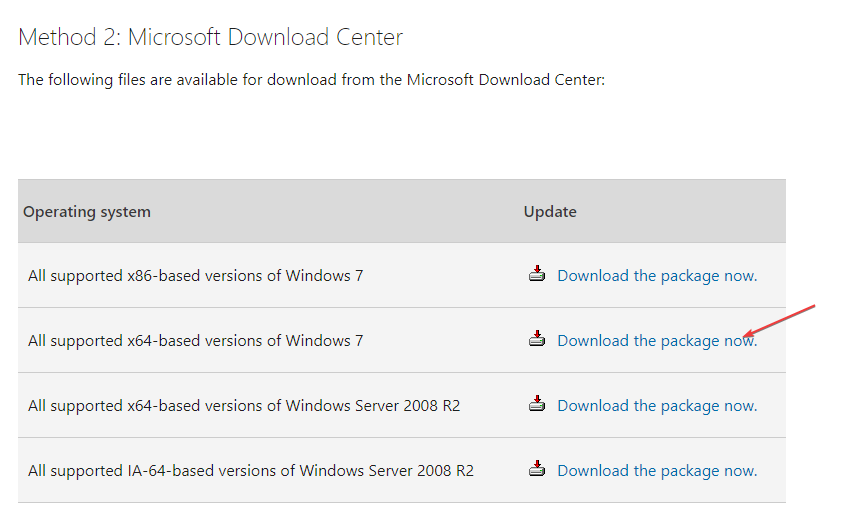
- Kliknite Prenesi na poziv.

- Dvokliknite preneseno datoteko in sledite pozivom na zaslonu za namestitev.
Microsoft zahteva, da uporabniki namestijo posodobitev servisnega sklada iz aprila 2015, preden prenesejo priročni paket.
4. Prenesite in namestite Convenience Rollup
- Kliknite povezavo za svoje Vrsta sistema za prenos ustrezne posodobitve: 64-bitna različica Prenos oz 32-bitna različica Prenos.
- Pojdite na preneseno datoteko, dvokliknite nanjo, da jo zaženete, in sledite čarovniku za namestitev, da namestite Convenience Rollup.
Upoštevajte, da lahko posodobitev traja nekaj časa, zato potrpežljivo počakajte. Ta možnost je zadnji pristop k prenosu vseh posodobitev sistema Windows 7 z namestitvijo brez povezave.
Končno lahko preverite kako nadgraditi z Windows 7 na Windows 10 na vašem računalniku brez težav.
Prav tako imamo podroben vodnik, kako posodabljajte svoj Windows 7 in prenesite servisni paket 2.
Če imate dodatna vprašanja ali predloge, ne oklevajte in uporabite razdelek za komentarje.
Imate še vedno težave? Popravite jih s tem orodjem:
SPONZORIRANO
Če zgornji nasveti niso rešili vaše težave, se lahko vaš računalnik sooči z globljimi težavami s sistemom Windows. Priporočamo prenos tega orodja za popravilo računalnika (ocenjeno odlično na TrustPilot.com), da jih preprosto obravnavate. Po namestitvi preprosto kliknite Zaženi skeniranje in nato pritisnite na Popravi vse.
![Kako prenesti vse posodobitve za Windows 7 [Namestitev brez povezave]](/f/49c740975c1c7aac2c61c53371e21701.png?width=300&height=460)